Хотите незаметно записать экран телефона – своего или близких? Для сохранения важных встреч, игровых моментов или контроля за детскими гаджетами качественная запись экрана незаменима. Особенно важно знать, как записать видео с экрана телефона Android с выключенным экраном – для скрытности и экономии заряда.
В этой статье мы разберем простые способы записи в спящем режиме и подскажем, где найти программы для записи видео с экрана бесплатно. Освоим эти полезные приемы вместе!

Как записать видео с экрана телефона
Скрытая запись экрана Android: 2 эффективных способа
Иногда возникает необходимость тайно записать экран чужого телефона, чтобы проследить за его действиями. Для этого вам понадобится стороннее приложение, которое позволит удаленно управлять устройством.
Такие приложения можно установить на целевой телефон, удаленно запускать запись экрана на айфон или как записать видео с экрана телефона Android, а затем просматривать записанный материал. При этом приложение будет работать незаметно на целевом устройстве, и его пользователь не узнает о скрытой записи.
1 Secret Video: Программа для фоновой записи
Secret Video — это мощная программа для записи видео с экрана, которая отлично справляется с фоновой записью и многозадачностью. Она позволяет записывать видео даже при выключенном экране, что делает процесс записи совершенно незаметным.
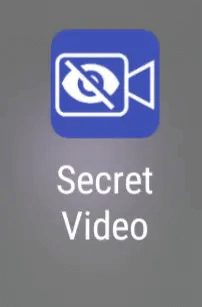
Как использовать Secret Video:
Для начала скачайте и установите приложение Secret Video. После запуска вы увидите простой и интуитивно понятный интерфейс. Нажмите на красную кнопку в центре, чтобы начать запись. Если вам нужно настроить качество видео, длительность записи или другие параметры, перейдите в настройки приложения.
Приложение поддерживает фоновую запись. Вы можете смотреть YouTube и одновременно записывать экран; при этом в строке состояния будет отображаться небольшой белый квадрат, указывающий на активную фоновую запись.
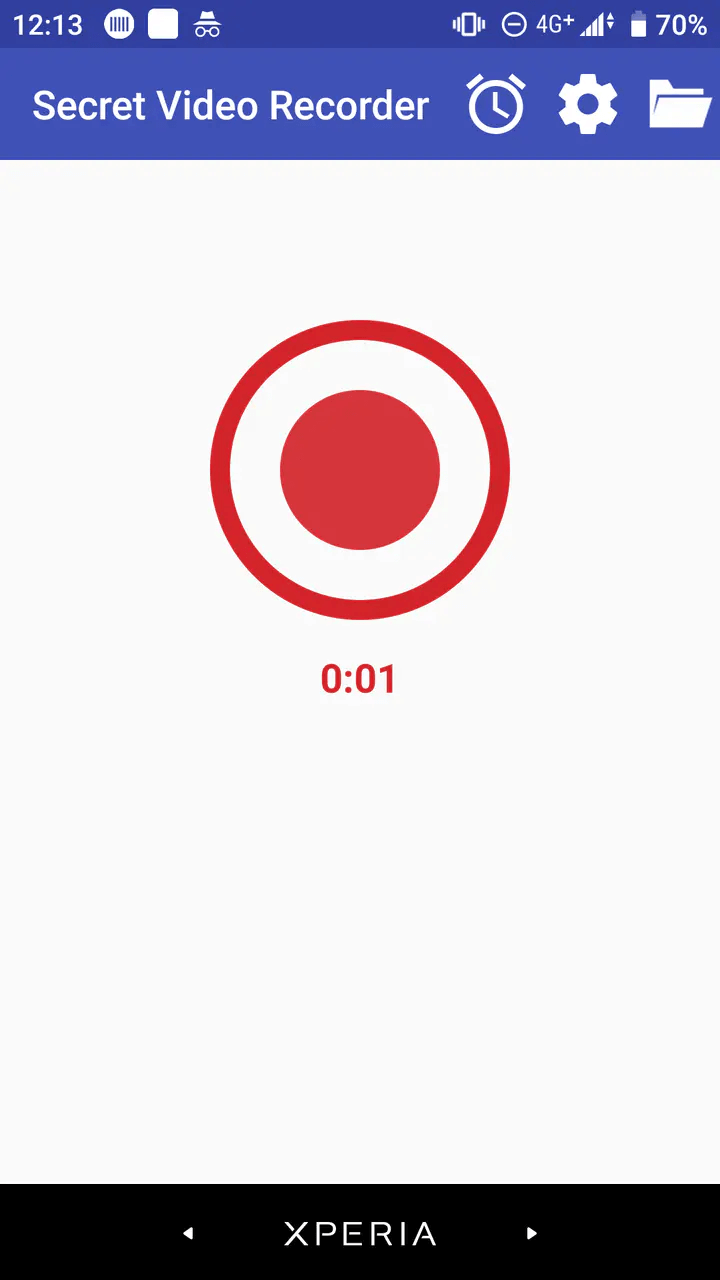
Что особенно важно, Secret Video может продолжать запись, даже если вы выключите экран телефона. Это делает его крайне удобным для фиксации важных моментов в любой ситуации. Вы можете сначала записать видео с помощью этого приложения, так как камера автоматически фокусируется, и нет необходимости включать вспышку. После окончания записи вы легко сможете открыть видео и сделать нужные скриншоты.
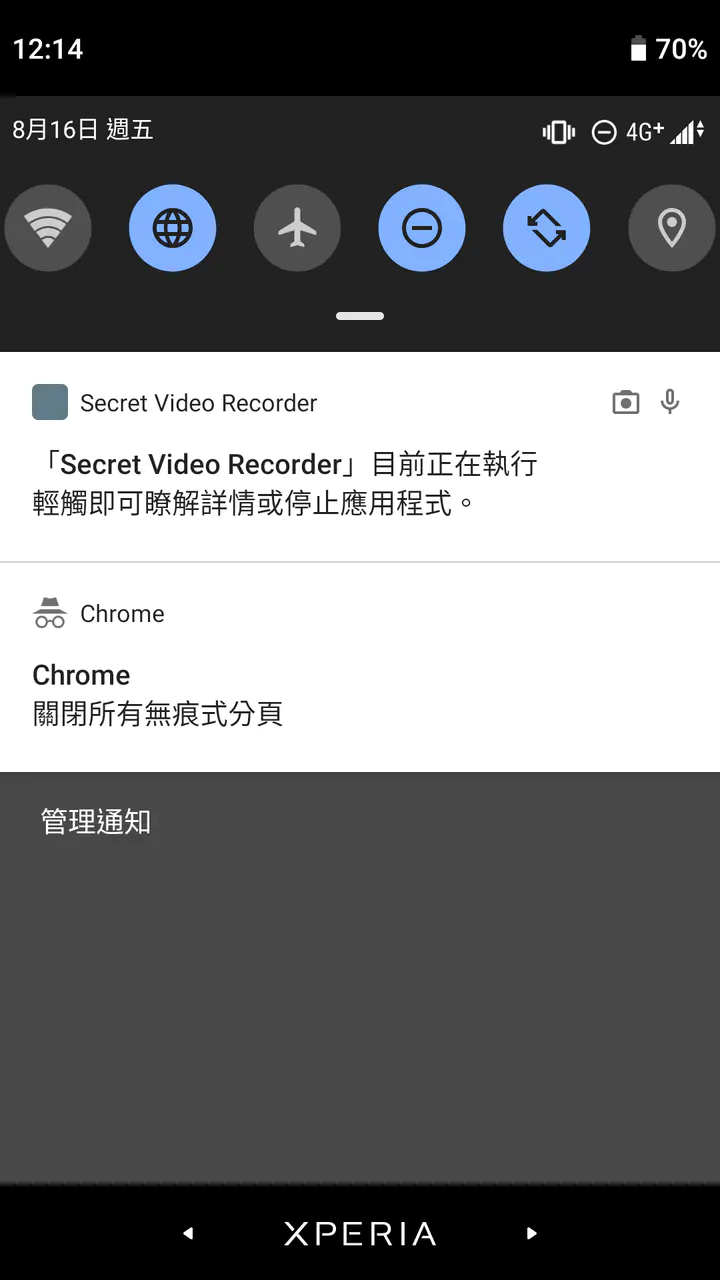
2 KidsGuard Pro: Скрытая запись и мониторинг
Следующая отличная программа для записи видео с экрана — KidsGuard Pro. Это профессиональное решение для мониторинга телефонов, которое идеально подходит не только для родительского контроля, но и для скрытой записи экрана.
Функция записи экрана телефона Android в KidsGuard Pro позволяет удалённо записывать происходящее на чужом устройстве без ведома его владельца. Приложение работает в скрытом режиме, а все записанные видео автоматически сохраняются в вашей панели мониторинга KidsGuard Pro. Это значит, что вы можете просматривать их в любое время и из любого места.

Программа для записи видео с экрана
- Поддерживает запись при выключенном экране, гарантируя полную незаметность процесса.
- Обеспечивает высокое качество записи, чтобы видео было чётким и детализированным.
- Функция удалённого управления позволяет запускать и останавливать запись на расстоянии – это очень удобно!
- Простой и понятный интерфейс управления делает его доступным для всех пользователей.
- KidsGuard Pro предлагает более 30 функций мониторинга, включая просмотр истории звонков, переписки в соцсетях, отслеживание местоположения и многое другое. Вы узнаете всю информацию о том, что происходит на целевом телефоне!
Как записать видео с экрана телефона Android с KidsGuard Pro?
Шаг 1: Зарегистрируйтесь на сайте KidsGuard Pro, выберите тарифный план или ознакомьтесь с демо-версией.
Шаг 2: Установите KidsGuard Pro на целевой телефон, следуя инструкциям в официальном руководстве (займёт около 5 минут).

Шаг 3: Войдите в свою панель KidsGuard Pro на другом устройстве. В меню выберите «Запись в реальном времени» > «Запись экрана», установите нужную продолжительность и начните удалённую запись!
KidsGuard Pro, с его мощными функциями и непревзойдённой скрытностью, безусловно, является лучшим выбором для мониторинга мобильных телефонов. Вы сможете незаметно отслеживать каждое действие на целевом устройстве. Попробуйте прямо сейчас!
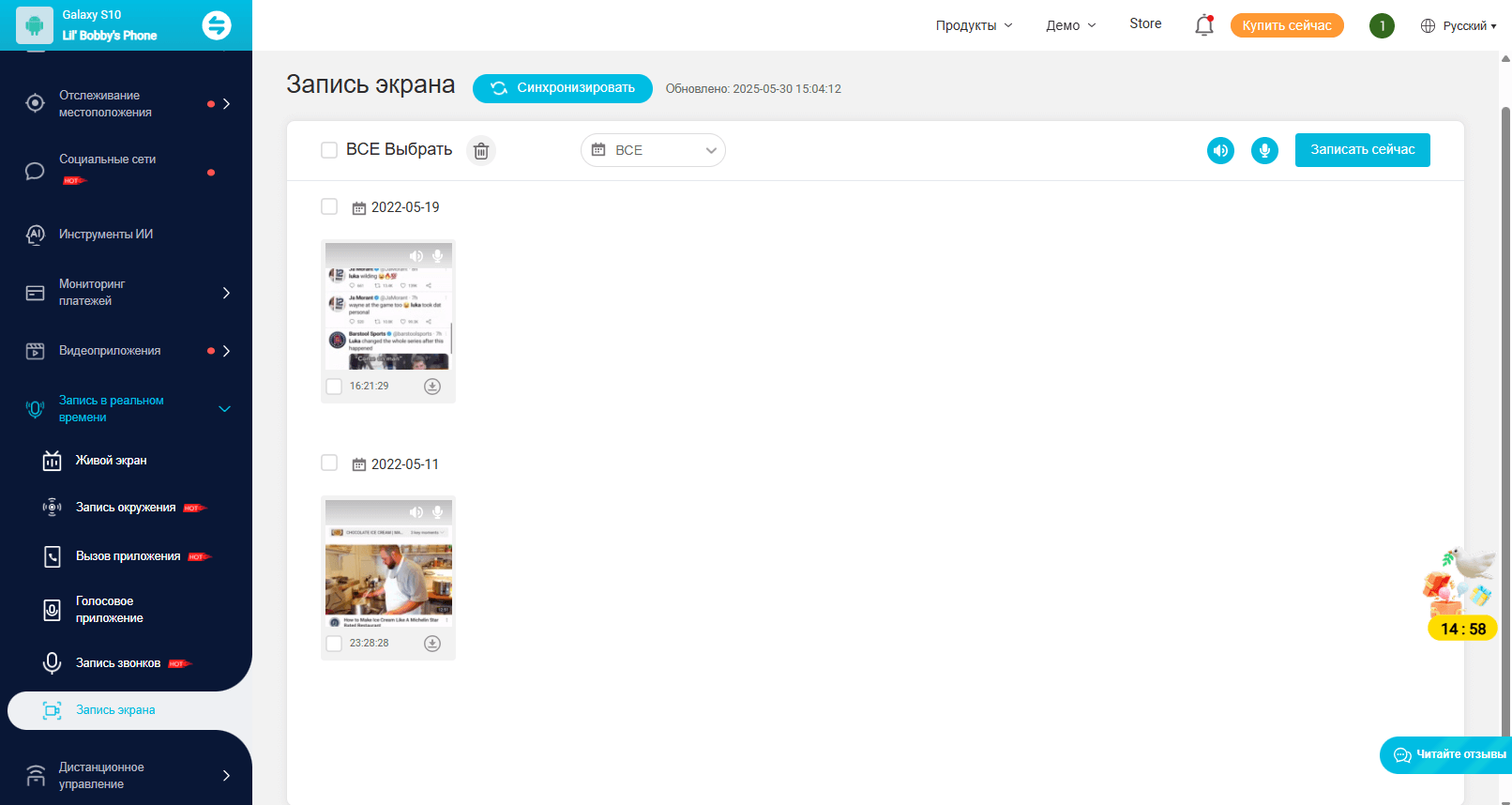
Официальный метод записи экрана телефона
1 Как записать видео с экрана телефона Android
Если у вас Android 11 или новее, вам повезло! Google добавил встроенную функцию записи экрана, так что не нужно устанавливать сторонние приложения вроде AZ Screen Recorder. Всё уже есть на вашем телефоне.
Вот как это сделать:
Шаг 1: Разблокируйте ваш Android-телефон.
Шаг 2: Проведите пальцем по экрану сверху вниз, чтобы открыть панель уведомлений.
Шаг 3: Проведите еще раз вниз, чтобы увидеть больше быстрых настроек.
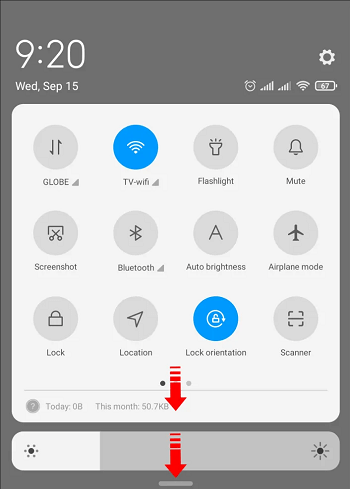
Шаг 4: Найдите и нажмите на значок «Запись экрана» (он выглядит как камера). Появится небольшой виджет.
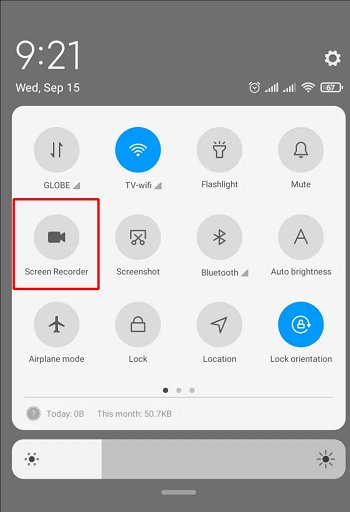
Шаг 5: Когда будете готовы, нажмите значок «Запись» на виджете, чтобы начать.
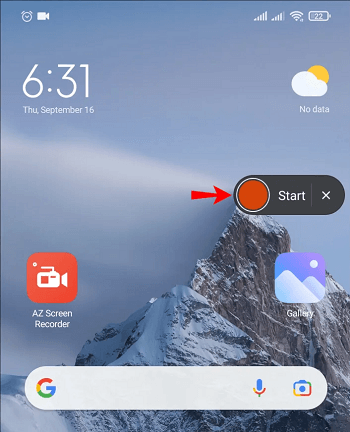
Шаг 6: Виджет останется на экране, показывая таймер записи.
Шаг 7: Закончили? Нажмите значок «Стоп» на виджете.
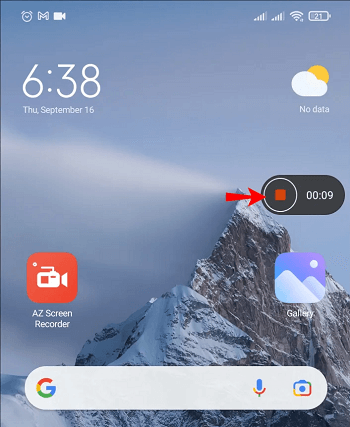
Готово! Вы получите уведомление, что видео сохранено, и найдете его в галерее своего телефона.
2 Запись экрана на iPhone
У пользователей iPhone тоже есть встроенная функция записи экрана, начиная с iOS 11. Скорее всего, она уже есть на вашем устройстве! Возможно, она не сразу видна в Пункте управления.
Если это так, сначала нужно добавить её: зайдите в «Настройки» > «Пункт управления» > «Настроить элементы управления». В разделе «Больше элементов управления» найдите «Запись экрана» и нажмите на значок «+». Теперь она всегда будет под рукой! А вот как записать видео:
Шаг 1: Разблокируйте ваш iPhone.
Шаг 2: Проведите пальцем вверх от нижнего края экрана (или вниз от правого верхнего угла на моделях с Face ID), чтобы открыть Пункт управления.
Шаг 3: Нажмите и удерживайте значок записи экрана (маленький кружок внутри большого).
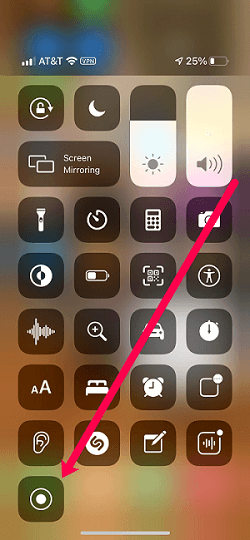
Шаг 4: Здесь вы можете включить или выключить микрофон. Нажмите «Начать запись».
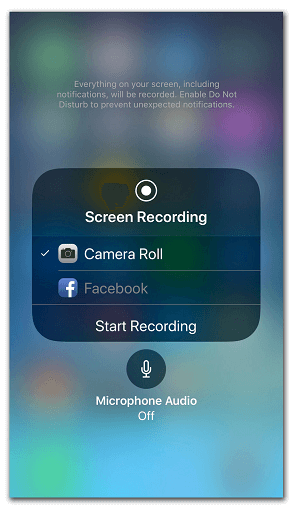
В верхней части экрана появится красная кнопка с таймером, показывающая, сколько времени идёт запись.
Шаг 5: Чтобы остановить запись, просто нажмите на эту красную кнопку. Появится подтверждающее сообщение, нажмите «Остановить».
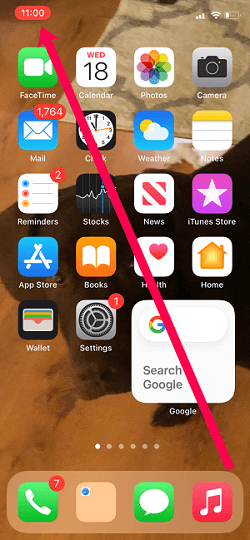
Ваше видео будет сохранено в приложении «Фото», откуда вы сможете им поделиться!
Зачем может понадобиться запись экрана телефона?
Запись экрана телефона – полезная функция, и причины для её использования могут быть разными. Иногда это связано с желанием сохранить что-то важное или обеспечить безопасность. Давайте рассмотрим некоторые ситуации:
- 1. Забота о детях в цифровом мире: Родители могут использовать запись экрана, чтобы лучше понимать, как их дети пользуются телефоном. Это помогает защитить их от нежелательного контента и онлайн-рисков, направляя их активность в безопасное русло.
- 2. Сохранение важной информации: Иногда нужно зафиксировать то, что происходит на экране – будь то детали важного видеозвонка, нестандартная работа приложения или просто момент, который хочется сохранить. Запись экрана выручит в таких ситуациях.
- 3. Для рабочих задач и эффективности: В некоторых случаях компании могут использовать запись экрана на корпоративных устройствах. Это может быть полезно для обучения, контроля выполнения рабочих задач или для обеспечения информационной безопасности в рамках политики компании.
Часто задаваемые вопросы о записи экрана телефона с выключенным экраном
1. Запись с выключенным экраном – что это?
Это классная функция, позволяющая записывать всё, что происходит на экране вашего телефона, даже когда сам дисплей погашен. Представьте: телефон выглядит спящим, а запись идёт! Это помогает экономить батарею и вести запись незаметно. Многие ищут программа для записи видео с экрана бесплатно с такой функцией.
2. Какие приложения умеют записывать при выключенном экране?
Да, есть специальные приложения, которые это умеют, например, KidsGuard Pro и другие. Они помогут, если вам нужна запись экрана в фоновом режиме.
3. Как настроить такую запись?
Обычно всё просто. Установили приложение, открыли, зашли в настройки – там и будут нужные опции. Вы сможете выбрать качество видео, длительность записи и другие параметры. Потом просто нажимаете «старт», и запись пошла, даже если экран погаснет.
4. Когда это может пригодиться?
Очень удобно для долгих записей: лекций, важных онлайн-встреч или курсов, когда не хочется, чтобы экран постоянно горел. Ну и, конечно, если нужно записать что-то незаметно для окружающих.
Заключение
Запись экрана телефона открывает массу возможностей! Это не только помогает сохранить важные моменты, но и экономит заряд батареи. Если вы ищете не просто программу для записи видео с экрана, а мощное решение для мониторинга и безопасности, присмотритесь к KidsGuard Pro.
Будь то запись важной встречи, сохранение тёплых воспоминаний или осторожный контроль за тем, как дети используют свои смартфоны, KidsGuard Pro станет вашим надёжным помощником. Попробуйте и почувствуйте новый уровень удобства и спокойствия!
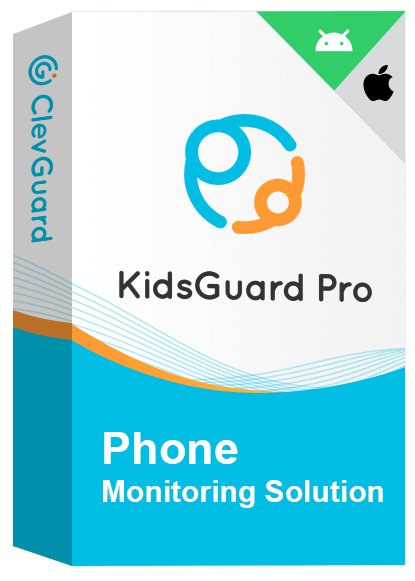
KidsGuard Pro
Надёжное приложение для скрытой записи экрана телефона








